5. BÖLÜM : Kopyalama Araçları ve Layer
- 1 CLONE (Kopyalama-Klonlama)
- 2 SHIFT + MOVE (Taşıyarak Kopyalama)
- 3 SHIFT + ROTATE (Döndürerek Kopyalama)
- 4 SHIFT + SCALE (Ölçeklendirerek Kopyalama)
- 6 ARRAY (Dizi Kopyalama)
- 6 SPACING TOOL (Yola Göre Kopyalama)
- 7 MIRROR (Aynalama – Simetri Alma)
- 8 LAYERS (Katmanlar)
- 9 DÜZ MERDİVEN ve KORKULUK ÇİZİMİ
- 10 “SPIRAL DÖNER MERDİVEN ve KORKULUK” ÇİZİMİ
- 11 “DÜZ MASA” ÇİZİMİ
- 12 “ELBİSE GARDIROBU” ÇİZİMİ
“SPIRAL DÖNER MERDİVEN ve KORKULUK” ÇİZİMİ
"SPIRAL DÖNER MERDİVEN ve KORKULUK" ÇİZİMİ 1.BASAMAKLARIN ÇİZİMİ
Spiral döner merdiven çizmek için; Array komutunun Rotate ve Move kısımları birlikte kullanılır.
Spiral Döner Merdiven çizmek için aşağıdaki yol takip edilir:
1. Komut uygulanmadan önce boru şeklindeki taşıyıcı parçanın ve basamağın çizilmiş olması gerekmektedir.
♦ Taşıyıcı parça için Tube (Tüp) komutuyla Şekil 1’ de belirtilen boyutlarda ve özelliklerde bir boru çizilir (Şekil 2).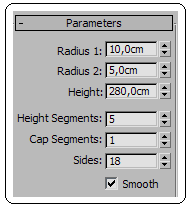
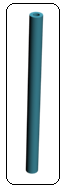
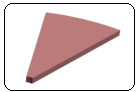
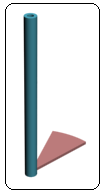
Şekil 1:Ölçüler Şekil 2 Şekil 3:Basamak Şekil 4:Hizalama ♦ Basamak için yine Tube komutu kullanılır R1=130, R2=10 ve H=5 boyutlarında bir boru çizilir. Slice On onay kutusu işaretlenir.
işaretlenir.
Slice From = -60, Slice To = 270 açı değerleri girilerek 30° derece açıda basamak oluşturulur (Şekil 3).
2. Align komutu kullanılarak basamak ve taşıyıcı Pivot Point’ larından hizalanırlar (Şekil 4).
3. Basamak seçilir. Array komutu çalıştırılır. Array isimli diyalog kutusu görüntülenir. Totals bölümünde aşağıdaki değerler girilir:
♦ Move Z=280 değeri girilir Rotate Z=360 değeri girilir
♦ Array Dimensions kısmında 1D işaretlenir. Count kısmına basamak sayısı 14 değeri girilir ve OK (Tamam) düğmesine tıklanarak işlem tamamlanır (Şekil 5).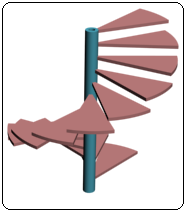
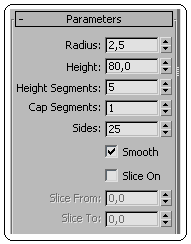
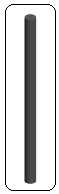
Şekil 5: Döner merdiven Şekil 6:Ölçüler ve özellikler Şekil 7 2.KORKULUK ÇİZİMİ
Korkuluk çizmek için aşağıdaki sıra takip edilir:
1. Cylinder komutuyla (Şekil 6’ da gösterilen ölçü ve özelliklerde bir silindir çizilir (Şekil 7).
2. Korkuluk objesi Move komutuyla Top ve Front ekranlarında taşınarak 1. basamağın uç kısmına ortalanarak taşınır (Şekil 8).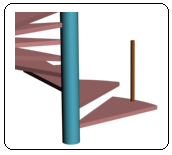
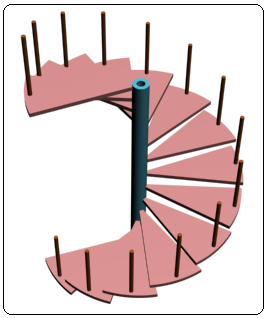
Şekil 8:Korkuluk Şekil 9:Korkuluklar 3. Korkuluğun Pivot noktası Top ekranında boru şeklindeki taşıyıcı parçanın merkezine taşınır.
4. Korkuluğun tüm basamaklara yerleşmesi için Array komutu kullanılacaktır.
5. Korkuluk seçilir ve Array komut çalıştırılır. Array isimli diyalog kutusu görüntülenir. Totals bölümünde aşağıdaki değerler girilir:
♦ Move ► Z=280 değeri girilir. Rotate ► Z=360 değeri girilir
♦ Array Dimensions kısmında 1D işaretlenir. Count=14 korkuluk sayı değeri girilir.
♦ OK (Tamam) düğmesine tıklanarak işlem tamamlanır (Şekil 9).
6. Korkulukların üstüne yerleştirilen el tutma parçasını oluşturmak için Line komutu kullanılacaktır. Bunu gerçekleştirmek için:
♦ Perspective ekranı aktif yapılır. snap düğmesine tıklanır. Üzerine sağ tıklanarak nokta yakalama modlarından Endpoint (Uç Noktası) seçilir.
snap düğmesine tıklanır. Üzerine sağ tıklanarak nokta yakalama modlarından Endpoint (Uç Noktası) seçilir.
♦ Create panel ►Shapes
►Shapes  ►Splines Object Type yoluyla Line komutuna ulaşılır. Ekranın sağ tarafına yerleşen Creation Method bölümünün Initial Type (Tıklayarak) alt bölümünden Smooth (Yumuşat) seçeneği seçilir. ♦ Rendering bölümünde aşağıdaki düzenlemeler yapılır:
►Splines Object Type yoluyla Line komutuna ulaşılır. Ekranın sağ tarafına yerleşen Creation Method bölümünün Initial Type (Tıklayarak) alt bölümünden Smooth (Yumuşat) seçeneği seçilir. ♦ Rendering bölümünde aşağıdaki düzenlemeler yapılır:
> Enable in Renderer onay kutusu işaretlenir. Line objesi Render yapıldığında görünür.
yapıldığında görünür.
> Enable in Viewport kontrol kutusu işaretlenir Line objelerine kalınlık (Thickness) verildiğinde ekranda görünürler.
> Radial (Dairesel) seçeneğini seçelim. Thickness kısmına 7 cm yazalım ve korkuluk objelerinin uçlarını sırayla tıklayarak seçelim.
♦ Görüntü Şekil 10’ daki gibi olacaktır. Gerekirse uçlardaki korkuluk parçaları Move komutuyla biraz içeri alınabilir.
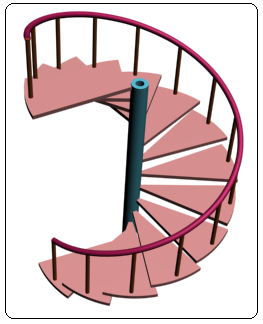
Şekil 10:El tutma parçası ♦ Front ekranında el tutma parçasının Shift + Move komutuyla bir kopyası alınır ve bir miktar aşağı taşınır. Biraz daha ince olması için Thickness kısmına 5 cm değerini girelim (Şekil 11). Şekil 12’ de Perspective ekranında başka bir görünüm görülmektedir.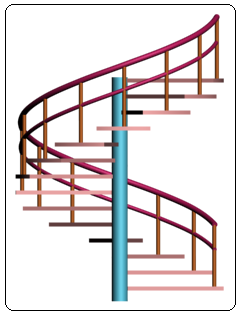
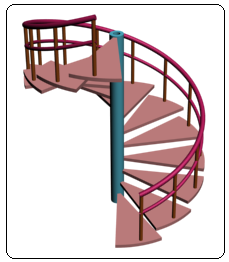
Şekil 11:Korkuluklu merdiven Şekil 12:Döner merdiven
Spiral döner merdiven çizmek için; Array komutunun Rotate ve Move kısımları birlikte kullanılır.
Spiral Döner Merdiven çizmek için aşağıdaki yol takip edilir:
1. Komut uygulanmadan önce boru şeklindeki taşıyıcı parçanın ve basamağın çizilmiş olması gerekmektedir.
♦ Taşıyıcı parça için Tube (Tüp) komutuyla Şekil 1’ de belirtilen boyutlarda ve özelliklerde bir boru çizilir (Şekil 2).
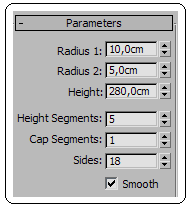
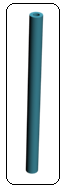
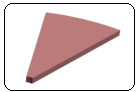
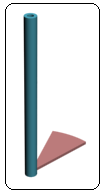
Şekil 1:Ölçüler Şekil 2 Şekil 3:Basamak Şekil 4:Hizalama ♦ Basamak için yine Tube komutu kullanılır R1=130, R2=10 ve H=5 boyutlarında bir boru çizilir. Slice On onay kutusu
 işaretlenir.
işaretlenir.Slice From = -60, Slice To = 270 açı değerleri girilerek 30° derece açıda basamak oluşturulur (Şekil 3).
2. Align komutu kullanılarak basamak ve taşıyıcı Pivot Point’ larından hizalanırlar (Şekil 4).
3. Basamak seçilir. Array komutu çalıştırılır. Array isimli diyalog kutusu görüntülenir. Totals bölümünde aşağıdaki değerler girilir:
♦ Move Z=280 değeri girilir Rotate Z=360 değeri girilir
♦ Array Dimensions kısmında 1D işaretlenir. Count kısmına basamak sayısı 14 değeri girilir ve OK (Tamam) düğmesine tıklanarak işlem tamamlanır (Şekil 5).
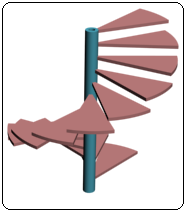
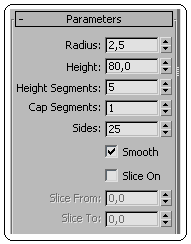
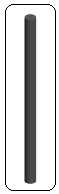
Şekil 5: Döner merdiven Şekil 6:Ölçüler ve özellikler Şekil 7 2.KORKULUK ÇİZİMİ
Korkuluk çizmek için aşağıdaki sıra takip edilir:
1. Cylinder komutuyla (Şekil 6’ da gösterilen ölçü ve özelliklerde bir silindir çizilir (Şekil 7).
2. Korkuluk objesi Move komutuyla Top ve Front ekranlarında taşınarak 1. basamağın uç kısmına ortalanarak taşınır (Şekil 8).
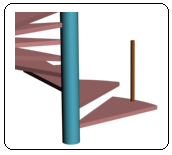
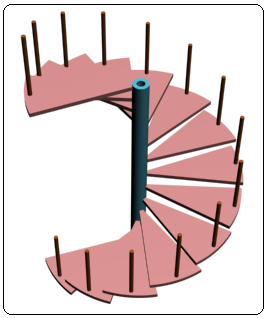
Şekil 8:Korkuluk Şekil 9:Korkuluklar 3. Korkuluğun Pivot noktası Top ekranında boru şeklindeki taşıyıcı parçanın merkezine taşınır.
4. Korkuluğun tüm basamaklara yerleşmesi için Array komutu kullanılacaktır.
5. Korkuluk seçilir ve Array komut çalıştırılır. Array isimli diyalog kutusu görüntülenir. Totals bölümünde aşağıdaki değerler girilir:
♦ Move ► Z=280 değeri girilir. Rotate ► Z=360 değeri girilir
♦ Array Dimensions kısmında 1D işaretlenir. Count=14 korkuluk sayı değeri girilir.
♦ OK (Tamam) düğmesine tıklanarak işlem tamamlanır (Şekil 9).
6. Korkulukların üstüne yerleştirilen el tutma parçasını oluşturmak için Line komutu kullanılacaktır. Bunu gerçekleştirmek için:
♦ Perspective ekranı aktif yapılır.
 snap düğmesine tıklanır. Üzerine sağ tıklanarak nokta yakalama modlarından Endpoint (Uç Noktası) seçilir.
snap düğmesine tıklanır. Üzerine sağ tıklanarak nokta yakalama modlarından Endpoint (Uç Noktası) seçilir.♦ Create panel
 ►Shapes
►Shapes  ►Splines Object Type yoluyla Line komutuna ulaşılır. Ekranın sağ tarafına yerleşen Creation Method bölümünün Initial Type (Tıklayarak) alt bölümünden Smooth (Yumuşat) seçeneği seçilir. ♦ Rendering bölümünde aşağıdaki düzenlemeler yapılır:
►Splines Object Type yoluyla Line komutuna ulaşılır. Ekranın sağ tarafına yerleşen Creation Method bölümünün Initial Type (Tıklayarak) alt bölümünden Smooth (Yumuşat) seçeneği seçilir. ♦ Rendering bölümünde aşağıdaki düzenlemeler yapılır:> Enable in Renderer onay kutusu işaretlenir. Line objesi Render
 yapıldığında görünür.
yapıldığında görünür.> Enable in Viewport kontrol kutusu işaretlenir Line objelerine kalınlık (Thickness) verildiğinde ekranda görünürler.
> Radial (Dairesel) seçeneğini seçelim. Thickness kısmına 7 cm yazalım ve korkuluk objelerinin uçlarını sırayla tıklayarak seçelim.
♦ Görüntü Şekil 10’ daki gibi olacaktır. Gerekirse uçlardaki korkuluk parçaları Move komutuyla biraz içeri alınabilir.
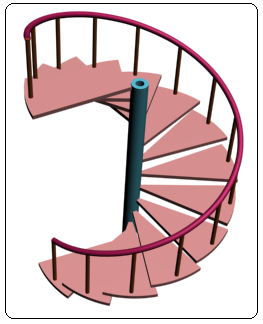
Şekil 10:El tutma parçası ♦ Front ekranında el tutma parçasının Shift + Move komutuyla bir kopyası alınır ve bir miktar aşağı taşınır. Biraz daha ince olması için Thickness kısmına 5 cm değerini girelim (Şekil 11). Şekil 12’ de Perspective ekranında başka bir görünüm görülmektedir.
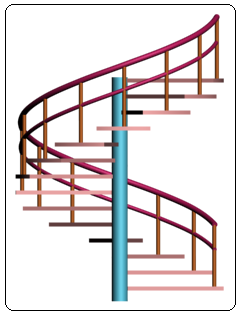
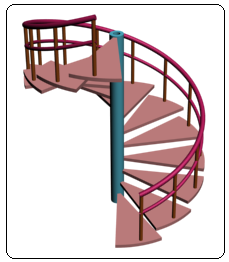
Şekil 11:Korkuluklu merdiven Şekil 12:Döner merdiven



